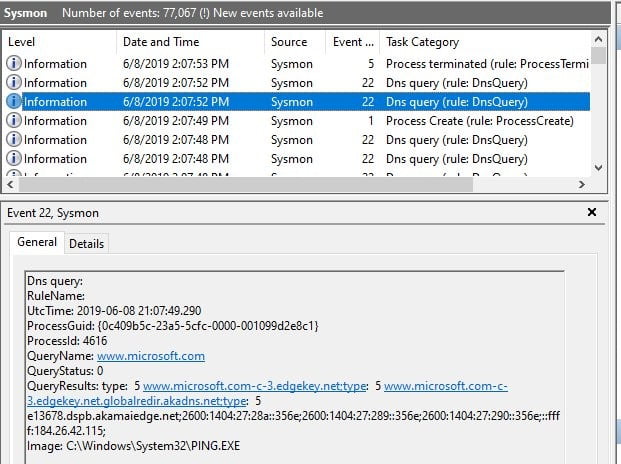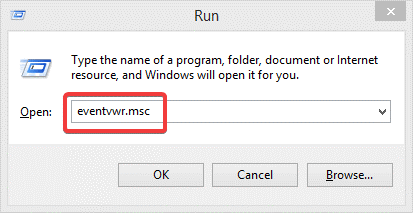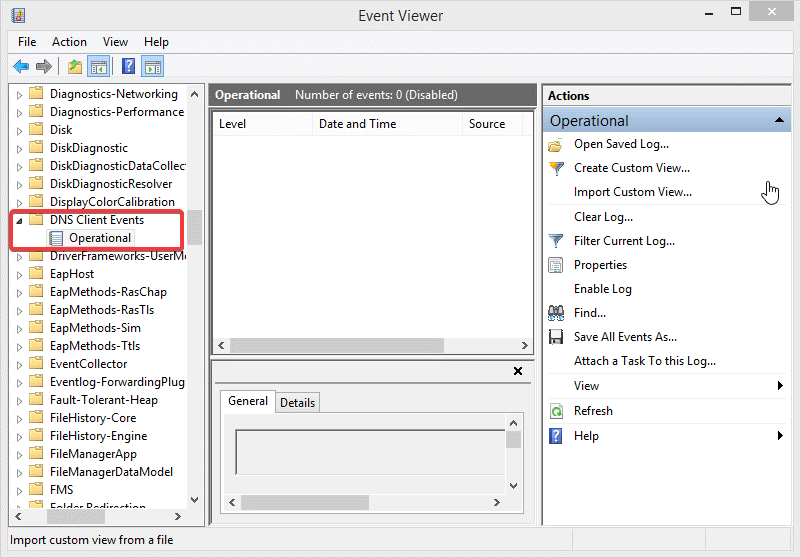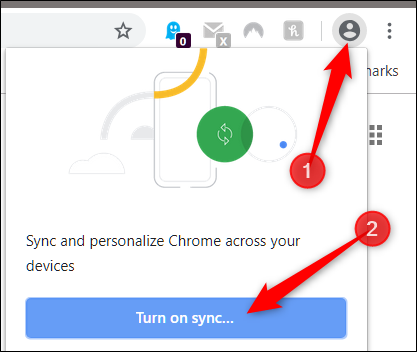Windows sistemlerinde DNS Sorgu Günlüğünü etkinleştirme adımları,
Microsoft, Sysmon aracının yeni bir sürümünü yayımladı. Şirket, Windows sistem izleyicisinin artık DNS sorgu günlüğünü desteklediğini doğruladı.
Bu araç, resmi Twitter hesabındaki yeni özelliği açıklayan Microsoft Azure Mark Russinovich’in CTO’su tarafından geliştirilmiştir. Russinovich, aracın DNS sorgularını ve bilgilerini nasıl kaydettiğini gösteren bir ekran görüntüsü ekledi.
Sysmon’un nasıl çalıştığını tartışalım. Temel olarak sistemdeki belirli olayları izler ve ardından olay günlüğündeki kayıtlarını tutar.
Ancak bundan sonra, yeni Sysmon sürümü, DNS sorgu günlüğü desteğini getiriyor. İlginç bir şekilde, “Image” değerine bakarak hangi sorgunun programı başlattığını da tespit edebilirsiniz.
Windows’ta DNS kaydı nasıl etkinleştirilir
- Windows + R tuşlarına basarak çalıştır iletişim kutusunu açın.
- Şimdi diyalog kutusuna eventvwr.msc yazın ve Enter’a basın, Olay Görüntüleyici Penceresini açacaktır.
- Bu adımda, Uygulamalar ve Hizmet Günlükleri >> Microsoft >> Windows >> DNS İstemcisi Olayları >> Operasyonel bölümüne gidin.
- Operasyonel seçeneği göreceksiniz, üzerine sağ tıklayın ve Günlüğü Etkinleştir’e tıklayın.
Artık sisteminizde DNS günlüğü etkinleştirildi.